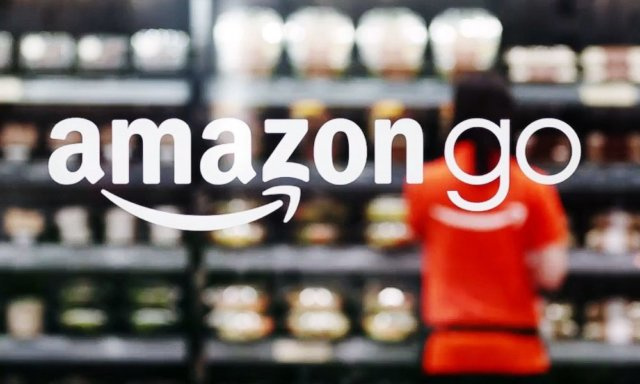Kaip sukurti linijinę diagramą „Google“ skaičiuoklėse

Naršykite pranešimų temas
- Įvadas
- Kaip sukurti vienos linijos grafiką „Google“ skaičiuoklėse
- Kaip sukurti linijinę diagramą „Google“ skaičiuoklėse su keliomis linijomis
- Kaip redaguoti linijinę diagramą „Google“ skaičiuoklėse
- Išvada
- Kiti naudingi vadovai
- Papildomi šaltiniai ir nuorodos
Įvadas
Galite vizualiai pateikti savo duomenis naudodami linijinę schemą „Google“ skaičiuoklėse. Šiame vadove parodyta, kaip sukurti linijines diagramas „Google“ skaičiuoklėse.

Kaip sukurti vienos linijos grafiką „Google“ skaičiuoklėse

Aukščiau esančiame paveikslėlyje pateikti „Google“ skaičiuoklių duomenys yra 2017 m. įmonės pardavimo duomenys. Šiuos duomenis galite pateikti vizualiai, naudodami „Google“ skaičiuokles sudarydami linijinę diagramą.
Štai veiksmai, kaip sukurti vienos linijos schemą su duomenimis naudojant „Google“ skaičiuokles.
- Pasirinkite duomenis, įskaitant antraštes. Tada spustelėkite Įdėti skirtukas.

- Toliau spustelėkite Diagrama .

- Norėdami pasirinkti linijinę diagramą, spustelėkite apačioje esantį išskleidžiamąjį meniu Diagramos tipas . Tada pasirinkite Linijinė diagrama .

Kaip sukurti linijinę diagramą „Google“ skaičiuoklėse su keliomis linijomis
Norėdami nubraižyti linijinę diagramą su keliomis linijomis, jums reikia daugiau nei vieno duomenų rinkinio.
Viršuje esančiame paveikslėlyje rodomi du pardavimo duomenų rinkiniai. Vienas skirtas 2017 m., kitas 2018 m.
Norėdami nubrėžti kelias linijines diagramas naudodami du duomenų rinkinius, atlikite toliau nurodytus veiksmus.
- Pasirinkite visus duomenis, įskaitant jų antraštes. Tada spustelėkite Įdėti skirtukas.

- Ant Diagramos tipas išskleidžiamajame meniu pasirinkite Linijinė diagrama . Norėdami uždaryti Diagramos redaktorius , spustelėkite šalia jo esantį x. Galiausiai nuvilkite linijinę diagramą nuo diagramos duomenų. Žiūrėkite antrą paveikslėlį žemiau.
 Sukurta linijinė diagrama su keliomis linijomis!
Sukurta linijinė diagrama su keliomis linijomis!Kaip redaguoti linijinę diagramą „Google“ skaičiuoklėse
Sukūrę linijinę diagramą, galbūt norėsite atlikti kai kuriuos diagramos pakeitimus. Šiame skyriuje bus parodyta, kaip atlikti šiuos veiksmus:
- Keisti diagramos fono spalvas ir šriftus.
- Keisti diagramos pavadinimą, šriftą ir stilių
- Pakeiskite diagramos legendą, įskaitant jos padėtį
Norėdami redaguoti linijinę diagramą, dukart spustelėkite ją, kad būtų rodoma Diagramos redaktorius .

Pakeiskite diagramos fono spalvas ir šriftus
- Išskleisti Diagramos stilius skyrius. Čia galite pakeisti diagramos foną. Taip pat turite galimybę pakeisti šriftą.

Pakeiskite diagramos pavadinimą, šriftą ir stilių
- Spustelėkite Diagramos ir ašių pavadinimai . Žemiau Diagramos ir ašių pavadinimai , galite keisti Horizontalūs ir ašių pavadinimai . Dabartinis kasyklos diagramos pavadinimas yra Mėnuo . Galite pakeisti savąjį į tai, ko norite.
 Norėdami pakeisti kitus pavadinimus, spustelėkite išskleidžiamąjį meniu Horizontalus, tada pasirinkite diagramos dalį, kurią norite keisti. Žiūrėkite paryškintą paveikslėlio dalį žemiau.
Norėdami pakeisti kitus pavadinimus, spustelėkite išskleidžiamąjį meniu Horizontalus, tada pasirinkite diagramos dalį, kurią norite keisti. Žiūrėkite paryškintą paveikslėlio dalį žemiau. 
Pakeiskite „Google“ skaičiuoklių diagramos legendą
- Išskleisti Legenda . Čia galite pakeisti linijinės diagramos legendos padėtį. Pagal numatytuosius nustatymus jis nustatytas į Automatinis .

- Norėdami pakeisti padėtį, spustelėkite Automatinis išskleidžiamąjį meniu. Tada pasirinkite vietą, kurioje norite įdėti diagramos legendą.

- Viduje Diagramos legenda skyrių, galite keisti Legenda šriftas ir šrifto dydis. Taip pat galite pakeisti formatą ir jo teksto spalvą.
Išvada
Taip paprasta sukurti linijinę schemą „Google“ skaičiuoklėse.
Tikiuosi, kad S zona jums buvo naudinga.
Jei turite klausimų ar komentarų, naudokite puslapio pabaigoje esančią formą Palikite atsakymą.
Arba galite pasidalinti savo patirtimi kurdami linijines diagramas „Google“ skaičiuoklėse.
Kiti naudingi vadovai
- Kaip sukurti linijinę diagramą „Excel“.
- Kaip pakeisti „Outlook“ slaptažodį dviem paprastais veiksmais